記事の詳細
Wordのテキストにリンクをつけてみよう【初心者向けワード講座】

こんにちは。木曜ブログ担当の吉見です。
本日もWordを始めたばかりの初心者の方や、Wordを昔使っていたけどやり方を忘れてしまった!といった方に、手間なく簡単に役立つWordの基礎や小ネタをお届けしたいと思います。
今回は、Wordの文書作成時によく使う、テキストにリンクを貼る方法です。
例えば、Word文書を印刷してみる場合ではなく、パソコンやスマートフォンなどで開いた場合、テキストをクリックするとそれに関連したリンクに飛ぶ方法です。マップや地図など、様々な場面で活用することができます。
→Wordネタが増えてきました!初心者の方にお役立ちのWord記事一覧
リンクとは?
リンクとは、「連結する」という意味があります。IT用語では、インターネット上では、あるページから別のページに移動する仕組みのことをいいます。
インターネットを閲覧していると、下線付きのテキストや、青文字、マウスポインタの矢印が変わるテキストや画像などをクリックすると画面が切り替わり、別のページに推移することがあるかと思いますが、それがリンクとなります。
Wordにもその機能がついていて、あるテキストにリンクを貼っておくと、閲覧した方がリンクがついたテキストをクリックすることでスムーズにリンク先に飛べるので、便利機能として活用されています。
Word文書にテキストリンクをつける方法
それではWord文書のテキストにリンクをつけていく方法をご紹介していきます。
まずはWord文書を作成していきます。(下記画像はまだリンクを貼っていない状態です)
テキストにリンクをつけたい部分を選択します。
Wordのツールメニューより、「挿入」を選択します。
「挿入」がクリックできたら、下記画像の赤枠部分に「ハイパーリンク」があるので、こちらをクリックします。
ハイパーリンクの挿入で、以下のような画面が表示されます。
GooglemapのURLをコピーします。(mapのURLの出し方は下記参考)
⇒Googlemapの使い方
下記画像の赤枠部分に先ほどコピーしたURLを貼り付けます。
貼り付けができたら、OKをクリックします。
テキストにリンクを貼り付けることができました。
下線&青文字がつくことで、これは「リンク」だとわかりやすくなります。
会社のURLにリンクを貼る
続いて会社のURLにもリンクを貼っていきましょう。
URLの部分を選択状態にします。
Wordのツールメニュー「挿入」から、「ハイパーリンク」をクリックします。
リンクさせたいURLのページを開いて、URLをコピーします。
「ハイパーリンク」をクリックし、下記画像赤枠にコピーしたURLを貼り、OKをクリックします。
テキストにリンクを貼ることができました。
いかがでしたか?このようにWord文書でもリンクをつけて、便利に活用することができます。
簡単ですので、ぜひ試してみてくださいね(*’▽’)
初心者向けのWordの使い方ならこちらをご覧ください
初心者向けWord講座として他にも記事を紹介しています。
ぜひどうぞ(*´ω`)
コメント
この記事へのトラックバックはありません。

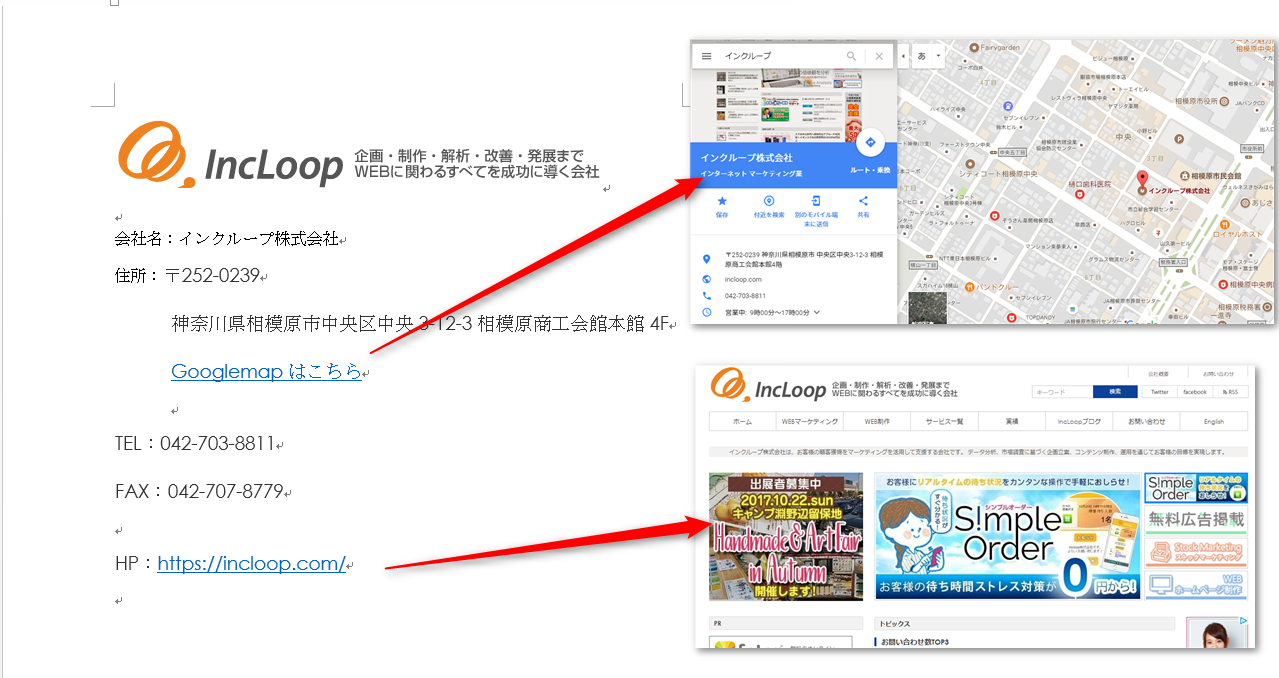
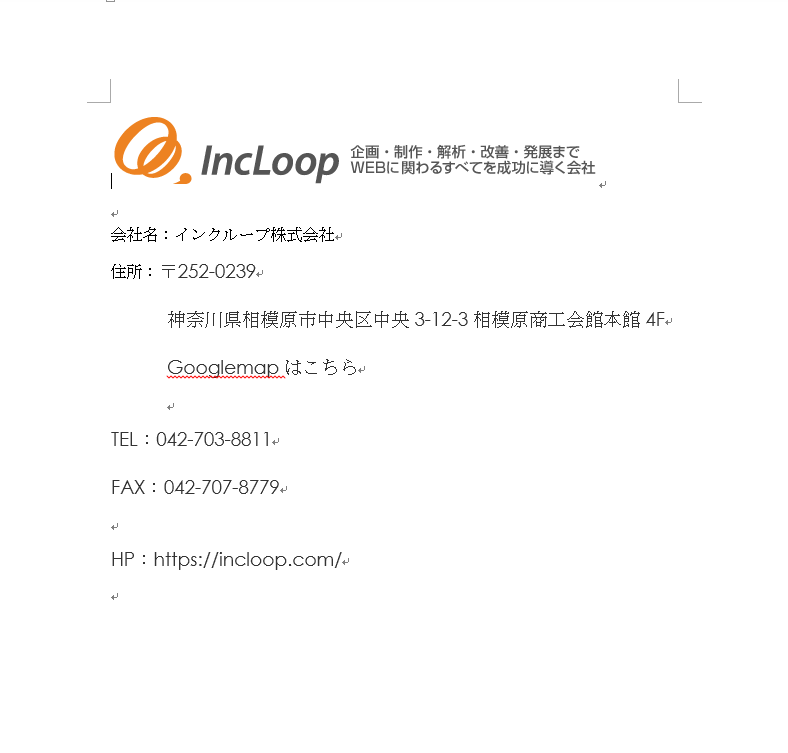

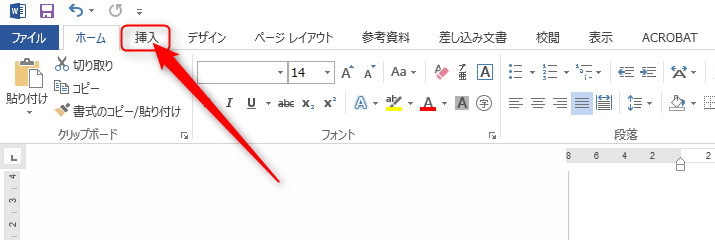
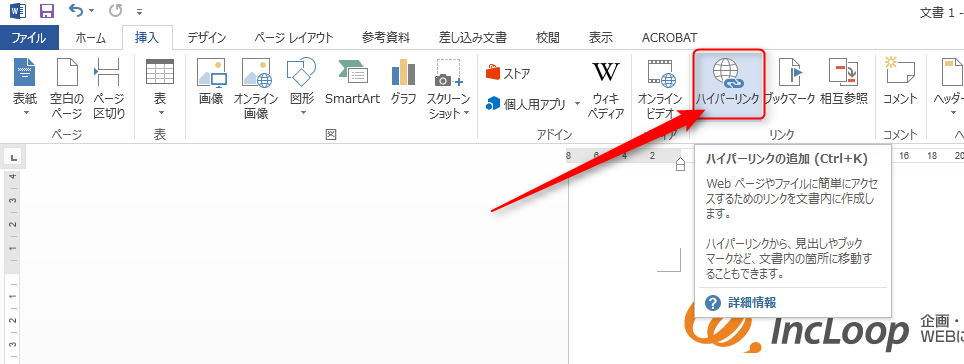
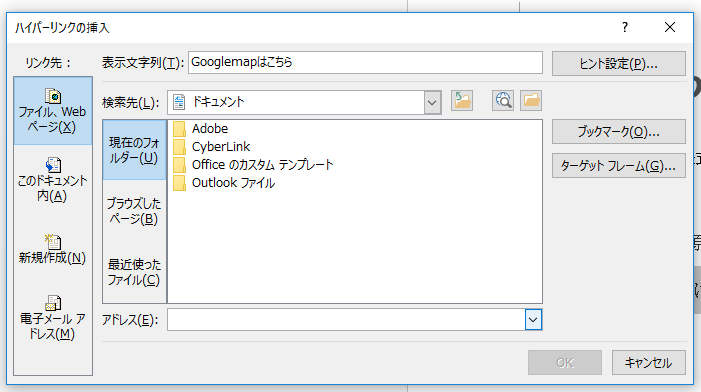
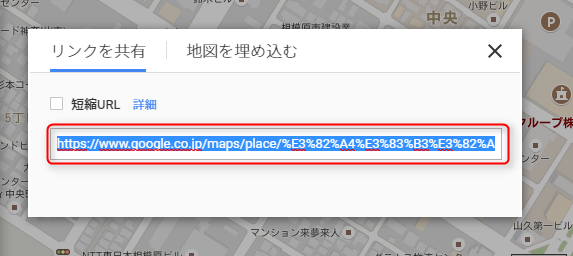
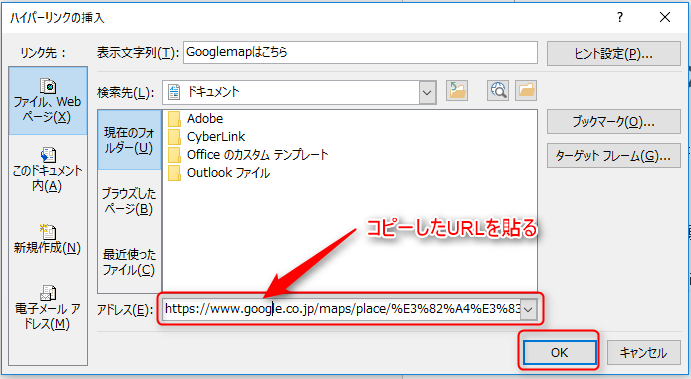

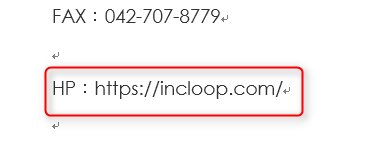
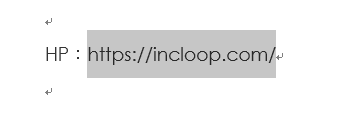
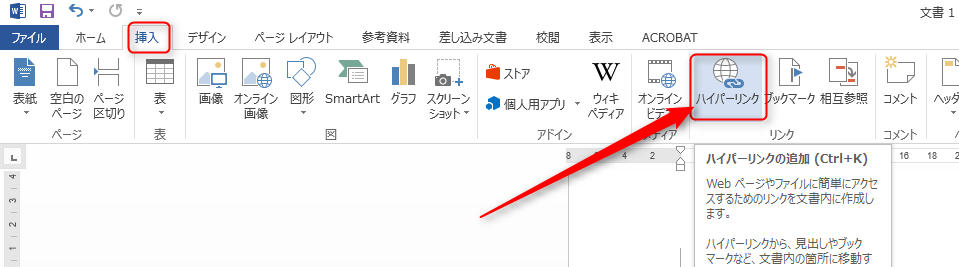
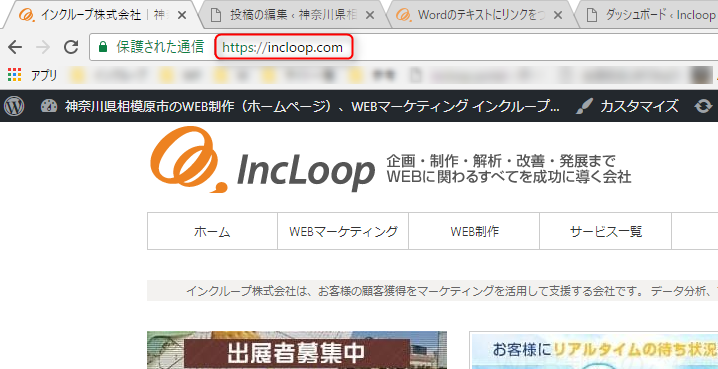
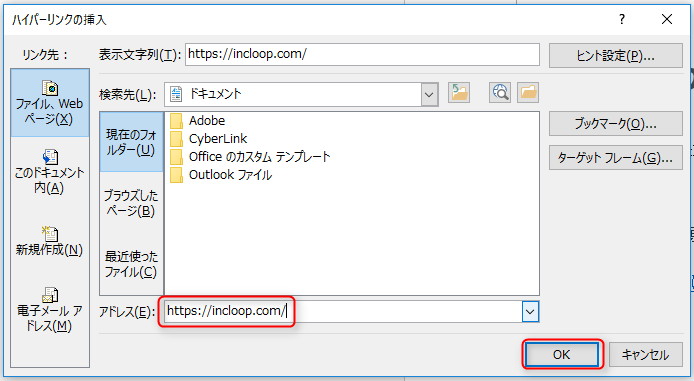
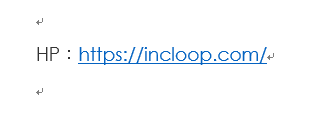










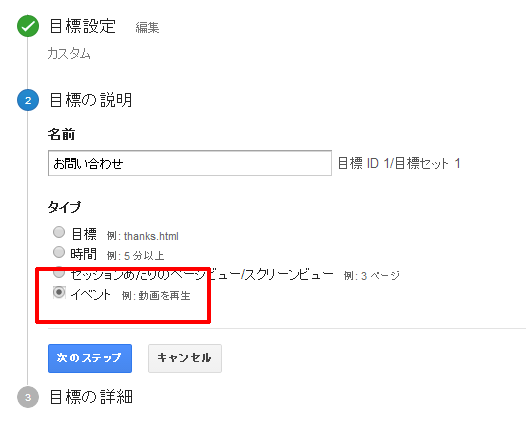





















ワードでのリンク方法はわかりますが、リンクを内包した部分を
ネット上にhtmlノート一部としてアップすると内部リンクに成って
しまいまいます、html上でも外部リンクにする方法は?
コメントありがとうございます。
まず確認になります。
手順としては
1.ワードでなんらかの文字を入力し、その文字にハイパーリンクを設定する。
2.ハイパーリンクを設定した言葉をコピーする。
3.html(ホームページ?ブログ?など)に手順2でコピーした言葉を貼りつける。
4.張り付けたリンクをクリックする。
現象:同じタブ内で画面が切り替わってしまう。
そのため、リンクをクリックしたときに別タブで表示させたい
と解釈をしたのですが、合っていますでしょうか?
ここからは、別タブで開く場合を記載致します。
※表示:Incloop
URL:https://incloop.com/
を例に説明致します。
Wordでハイパーリンクを設定した文字をコピーしますと、
Incloop
という状態になっています。
urlの後に target=”_blank” を追記しますと、
別タブでページが開くようになります。
Incloop
コメントに記載されていた内部リンクと外部リンクにつきましてですが、
下記に記載いたします。
内部リンク:自サイト内を閲覧するリンク
外部リンク:外部サイトアクセスするリンク
となります。
文章を見ますと、「外部リンクにする方法」とありますので、
Wordでハイパーリンクを設定する際のURLを外部サイトのURL(※htmlを貼る元のページとは別のサイトのURL)にすると
外部リンクになります。
しかし、文章を見ていてやりたい事は別の事かと思い、
推測ではありますが、別タブのことかと思い、
別タブで開くご提案をさせて頂きました。